El Launchpad es uno de esos lugares que cuando llegamos a OS X por primera vez, si hemos utilizado un dispositivos móvil con iOS nos va a resultar muy conocido ya que la forma que en que las aplicaciones se ordenan en su interior es idéntica a como se puede hacer el el sistema iOS.
El icono de acceso al Launchpad viene de forma predefinida en el Dock del sistema aunque a veces por error y por ser nuevo en el sistema lo arrastras fuera del Dock y por consiguiente desaparece. Antes de comentarte cómo resetearlo tienes que saber que para poder recuperar el icono del Launchpad lo único que debes hacer es abrir el Spotlight, escribe su nombre y arrastra el icono del resultado al Dock.
Ahora bien, en este artículo lo que te queremos enseñar es cómo regresar a los ajustes de fabrica el contenido del Lauchpad. A medida que vamos instalando aplicaciones, los iconos de las mismas van a ir ubicándose en el Launchpad, que no es otra cosa que el lanzador de aplicaciones de OS X.
Al aumentar el número de aplicaciones se hace necesario, para la mayoría de los usuarios, una reordenación de los iconos tanto en lugar como en carpetas. Es por ello que puede ser posible que después de varios meses hayas modificado en exceso el orden dentro del Launchpad y sea todo un caos.
Llegado ese momento o te pones manos a la obra y comienzas a ordenar y eliminar carpetas no usadas de aplicaciones o reiniciar la configuración del Launchpad y vuelves a ordenar a tu gusto. Para poder resetear a los ajustes de fábrica el Launchpad deberás abrir el Terminal y ejecutar el siguiente comando:
defaults write com.apple.dock ResetLaunchPad -bool true; killall Dock
Verás cómo desaparece toda la configuración que hayas realizado en el sistema, volviendo a ubicarse las aplicaciones propias de Apple en la primera página del Launchpad y el resto después. Además se eliminará cualquier icono que se hubiera quedado «trabado» que aunque hubieras desinstalado la aplicación no se eliminaba.
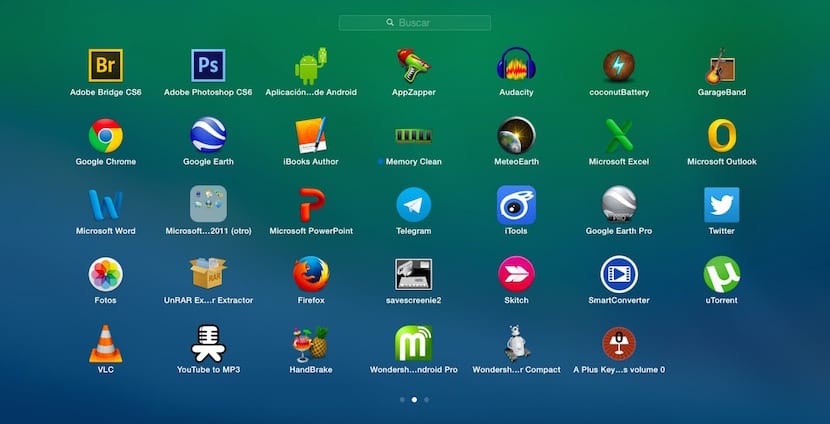


Muchas gracias. Estaba preocupado porque no sabía como hacerlo.